小编告诉你电脑桌面图标变大了怎么办
分类:windows7教程 发布时间:2017-10-30 12:00:20
很多时候,我们在刚重装完系统后大多数用户会发现有桌面图标变大的现象,面对电脑桌面图标变大了,而自己却不懂得操作,该怎么办呢?其实解决的方法很简单的,不信接着看。下面就是小编给大家提供的解决桌面图标变大了的教程。
有时候我们的电脑会被不知名软件或者被同事朋友改得面目全非,比如下图电脑桌面的图标显示非常的大,非常的不协调,这么大的图标谁受得了?那么变大了怎么缩小呢?其实桌面图标变大了修复起来很简单的。下面小编给大家提供解决桌面图标变大的办法。
电脑桌面图标变大了怎么办图文教程
在桌面空白处点击鼠标右键,在查看中把大图标改为中等图标或者小图标。
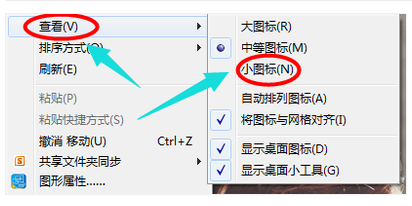
图标系统软件图解1
方法二:
按住键盘上的Ctrl键,然后再滚动鼠标的滚轮,调整桌面图标的大小。
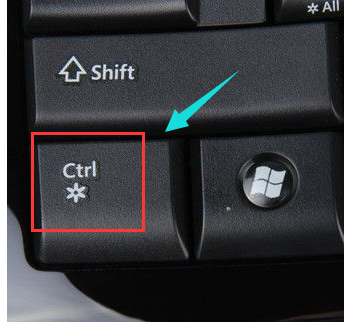
图标变大系统软件图解2

桌面系统软件图解3
方法三:
在桌面空白处右键,点击“屏幕分辩率”。
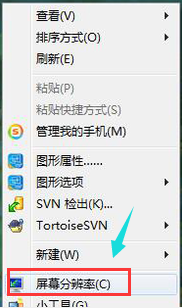
桌面图标系统软件图解4
在“更改显示器外观”下方,点击“分辨率的选项”。
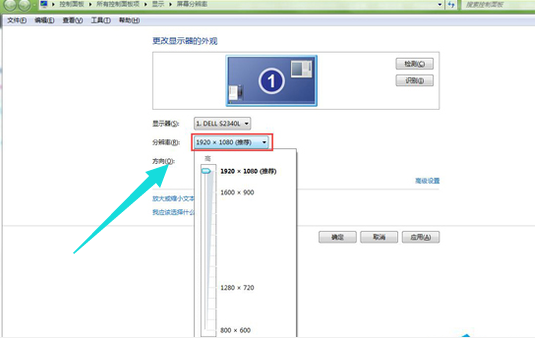
桌面系统软件图解5
把屏幕分辨率调到最高,分辨率越高图形显示越细腻,而且图标也会变得越小。
以上就是将桌面图标变大了改动的方法了。






 立即下载
立即下载







 魔法猪一健重装系统win10
魔法猪一健重装系统win10
 装机吧重装系统win10
装机吧重装系统win10
 系统之家一键重装
系统之家一键重装
 小白重装win10
小白重装win10
 杜特门窗管家 v1.2.31 官方版 - 专业的门窗管理工具,提升您的家居安全
杜特门窗管家 v1.2.31 官方版 - 专业的门窗管理工具,提升您的家居安全 免费下载DreamPlan(房屋设计软件) v6.80,打造梦想家园
免费下载DreamPlan(房屋设计软件) v6.80,打造梦想家园 全新升级!门窗天使 v2021官方版,保护您的家居安全
全新升级!门窗天使 v2021官方版,保护您的家居安全 创想3D家居设计 v2.0.0全新升级版,打造您的梦想家居
创想3D家居设计 v2.0.0全新升级版,打造您的梦想家居 全新升级!三维家3D云设计软件v2.2.0,打造您的梦想家园!
全新升级!三维家3D云设计软件v2.2.0,打造您的梦想家园! 全新升级!Sweet Home 3D官方版v7.0.2,打造梦想家园的室内装潢设计软件
全新升级!Sweet Home 3D官方版v7.0.2,打造梦想家园的室内装潢设计软件 优化后的标题
优化后的标题 最新版躺平设
最新版躺平设 每平每屋设计
每平每屋设计 [pCon planne
[pCon planne Ehome室内设
Ehome室内设 家居设计软件
家居设计软件 微信公众号
微信公众号

 抖音号
抖音号

 联系我们
联系我们
 常见问题
常见问题



